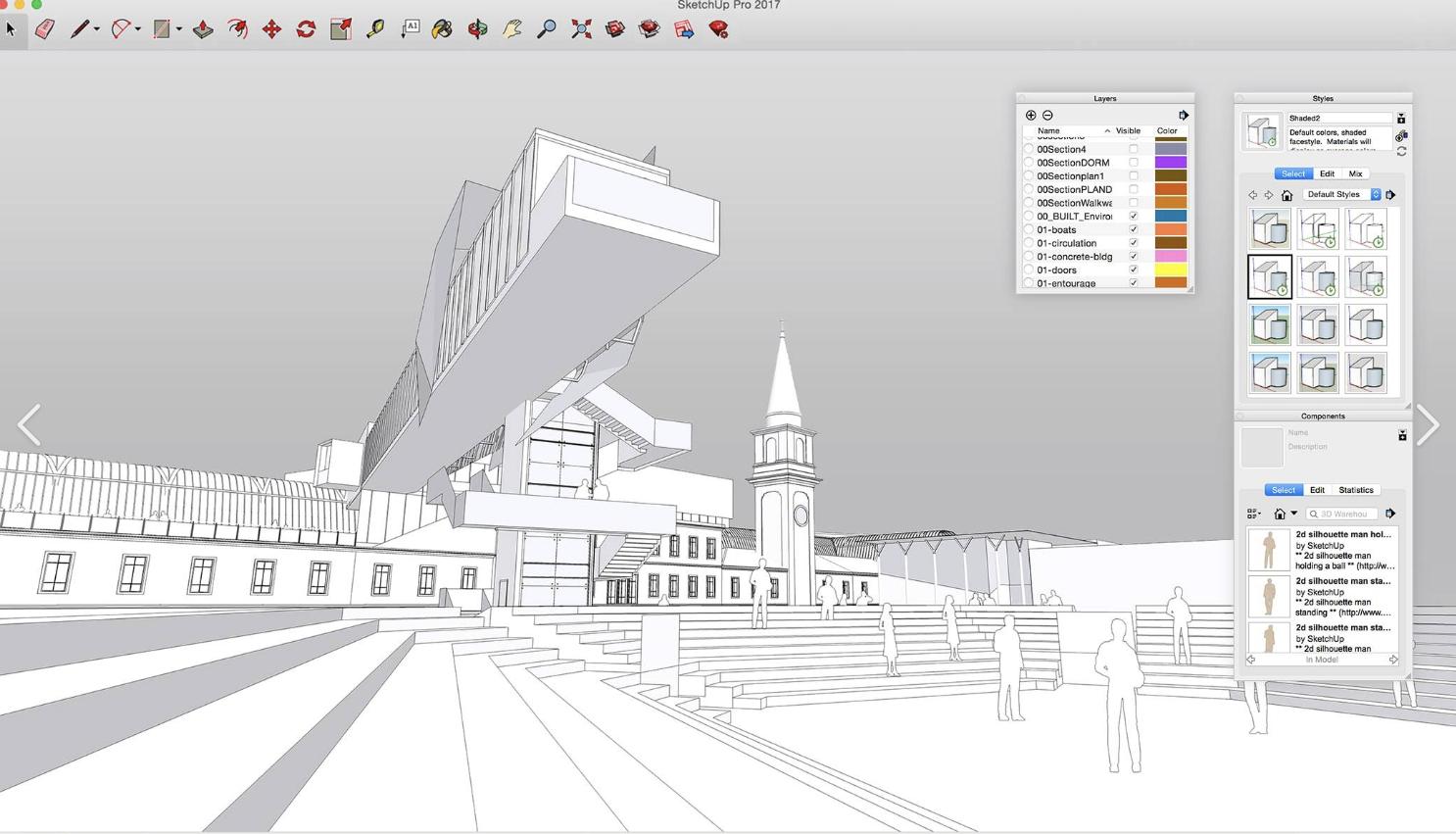如何解决3ds MAX渲染全景图,渲染不完整且只有一部分?
行业发展的当下,全景图的应用范围也是如大家所看到,更方便大众。渲染出现的问题也不少,尤其是在3ds MAX渲染全景图不完整渲染问题。且只渲染了一部分。
小编来带大家了解下3ds MAX渲染全景图不完整,并且只渲染了其中的一部分的原因是什么?又该如何解决呢?
原因一、
所选视图或区域上方是否为3ds MAX软件中VR渲染器的分辨率?
如果是一个区域,会导致3ds MAX渲染全景图不完整,只渲染其中的一部分。
原因二、
3ds MAX的VR渲染相机改成360球面覆盖视野了吗?
如果不修改,只会显示部分3DMAX渲染的全景图。
原因三、
3ds MAX渲染是独立还是隐藏,还是场景本身就错了。
原因四、
3ds MAX渲染全景的比例设置是否正确,请使用2:1比例2000:1000 500:250。
3ds MAX渲染全景的详细的操作步骤:
1、在3ds MAX软件中,创建一个自由摄像机,并将其放置在3D模型场景的适当位置。
2、在3ds MAX渲染全景设置中设置长宽比为2:1,因为3DMAX软件制作渲染的360全景的长宽比必须为2:1,否则不会有逼真的全景效果,需要用PS重新调整为2:1。分辨率也建议设置为至少10000像素宽,以确保高平整度。

3、需要把3ds MAX软件中的摄影机类型选择为球形,勾选“覆盖视野”,视野调整为360全景图。
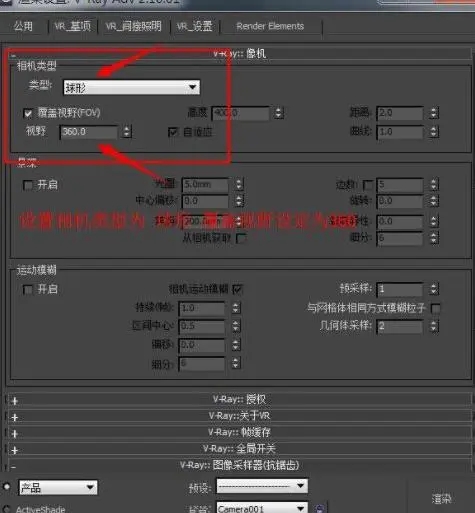
只要点击渲染即可完成了。一副逼真的全景图就能展示到大家面前了。

要注意的是,在渲染出的全景图一般都是下图这样扭曲的,不然就是哪里的操作有问题,需要仔细再检查一下。
在使用3ds MAX的时候,安装一款3ds MAX的免费插件,上百项优化功能不说,对于全景图还有一项亮点功能就是,可以进行全景图转换成全景转视频的。
CG MAGIC功能很多,操作中无论是渲染问题过多,还是可一键处理操作,对于它全景图转换成全景转视频操作十分简单,只需选择CG MAGIC“全景转视频”功能,即可一键生成高质量小视频。就能很快完成的。